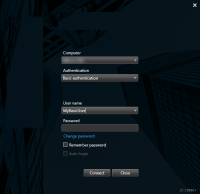Вход в систему
Вход и выход
-
Запустить XProtect Smart Client. Появится окно входа.
- Укажите имя или адрес сервера, к которому нужно подключиться.
- Выберите один из следующих методов аутентификации:
Аутентификация Windows (текущий пользователь) - выберите этот вариант для входа с идентификационными данными текущего пользователя Windows
Аутентификация Windows - выберите этот вариант для входа с идентификационными данными пользователя Windows, отличного от текущего пользователя Windows
Базовая аутентификация - выберите эту опцию для входа от имени базового пользователя. Базовые пользователи создаются администратором в XProtect Management Client
- Нажмите Подключить. Если во время входа в систему возникнет проблема, вы можете получить сообщение об ошибке. См. также Вход в систему (решение проблем).
- В зависимости от конфигурации, вам может быть предложено восстановить виды из предыдущего сеанса:
- Главный вид - восстанавливает вид, который последним использовался в главном окне
- Отдельный вид - восстанавливает вид, который последним использовался в плавающем окне. Доступен только при подключении к определенным системам XProtect. См. также Различия систем наблюдения
- Для выхода из XProtect Smart Client нажмите кнопку Выход в строке заголовка.
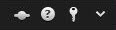
Если при выходе будет показано второе окно, для входа в XProtect Smart Client потребуется дополнительная авторизация.
Авторизация имени пользователя (объяснение)
При входе в XProtect Smart Client может потребоваться авторизация вашего имени пользователя. Для этого необходимо обратиться к вашему руководителю, системному администратору или другому пользователю с правами авторизации для ввода его учетных данных наряду с вашими в окне входа. После этого вы сможете войти в систему.
Если вам неизвестен такой пользователь, обратитесь к администратору.
Вход в системы контроля доступа (объяснение)
При входе в систему XProtect Smart Client у вас могут запросить дополнительные учетные данные для входа в системы контроля, если для них заданы такие настройки.
Вашему имени пользователя соответствуют компоненты интегрированного контроля доступа, доступные вам для управления и контроля.
Если вам неизвестны учетные данные для системы контроля доступа, обратитесь к администратору.
Система запоминает ваши учетные данные, поэтому учетные данные необходимо вводить только при первом входе в систему или в случае ошибки входа.
Изменение пароля в XProtect Smart Client
Если вы вошли как базовый пользователь (Базовая аутентификация), вы можете изменить свой пароль. С другими методами аутентификации пароль может изменить только администратор. Регулярное изменение пароля повышает защищенность системы XProtect.
Версия XProtect должна быть 2021 R1 или выше.
Действия:
- Запустить XProtect Smart Client. Будет показано окно входа в систему.
-
Укажите данные для входа в систему. В списке Аутентификация выберите Базовая аутентификация. Появится ссылка Изменить пароль.
- Нажмите эту ссылку. Появится окно браузера.
- Выполните инструкции в этом окне и сохраните свои изменения.
- Войдите в XProtect Smart Client с новым паролем.
Разрешить соединения со старой моделью безопасности (HTTP)
Если на сервере XProtect, к которому вы подключаетесь, не установлен сертификат, то подключение к XProtect по новому защищенному сетевому протоколу HTTPS невозможно. В этом случае будет предложено разрешить соединения со старой моделью безопасности (HTTP).
Если вы поставите отметку Запомнить мой выбор. Больше не показывать это сообщение, то соединения HTTP будут всегда разрешены в будущем. См. также Сброс настройки, которая разрешает подключение согласно старой модели безопасности.
Сброс настройки, которая разрешает подключение согласно старой модели безопасности
Предусмотрена возможность снятия отметки, разрешающей подключение к серверу системы управления видео XProtect по протоколу со старой моделью безопасности (HTTP). При следующем входе в систему будет выдан запрос на разрешение соединений HTTP.
Этот параметр применяется только к вашей учетной записи и к компьютеру, на котором вы работаете в данный момент.
Во время входа в систему вы разрешили соединения HTTP и поставили отметку в поле Запомнить мой выбор. Больше не показывать это сообщение. См. также Разрешить соединения со старой моделью безопасности (HTTP).
Действия:
- В верхнем правом углу нажмите кнопку Статус. Появится новое окно.
-
Откройте вкладку Идентификационные данные.
- Нажмите кнопку Очистить.
- Нажмите кнопку OK, чтобы закрыть окно. При следующей попытке входа в систему будет выдан запрос на разрешение соединений HTTP.